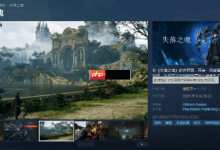显卡是每台计算机中至关重要的一部分,它通过执行一系列复杂的数学运算来确定屏幕上每个像素点的颜色显示方式。许多用户的电脑都配备了双显卡,那么在windows 10台式机上,如何切换到独立显卡呢?接下来,小编将为大家详细介绍如何通过控制面板设置独立显卡的具体步骤,一起来学习吧。
如何在Win10台式机上切换到独立显卡
1、在桌面上单击空白区域,选择打开NVIDIA控制面板;
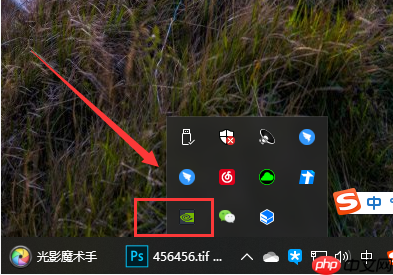
2、接着点击“管理3D设置”,然后转到“程序设置”选项卡;
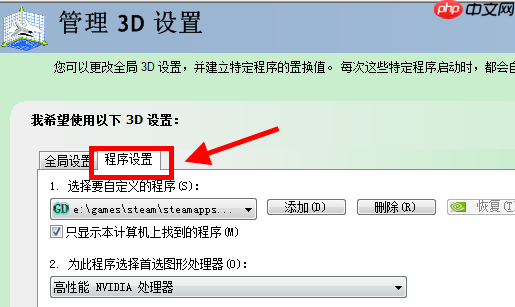
3、在第一个选项中点击“添加”按钮,在弹出的下拉菜单里选择需要运行于独立显卡的应用程序;
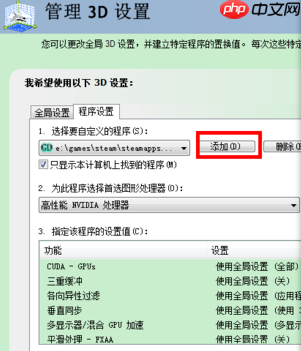
4、在第二个选项下的图形处理器中选择“高性能NVIDIA处理器”,最后点击右下角的“应用”按钮完成设置。
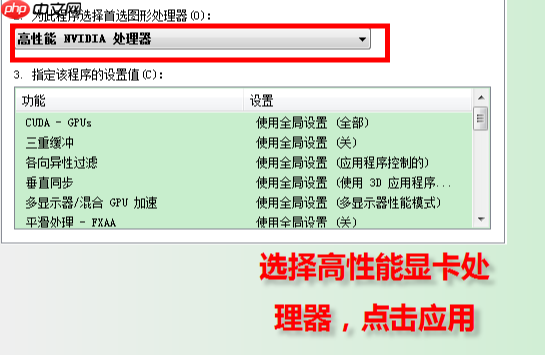

 路由网
路由网